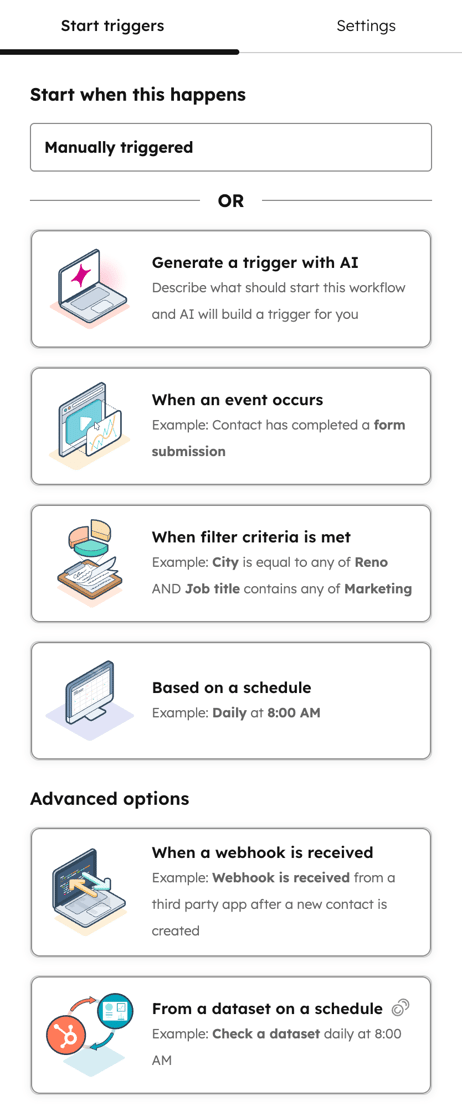- Base de connaissances
- Automatisation
- Workflows
- Créer des workflows à partir de zéro
Créer des workflows à partir de zéro
Dernière mise à jour: 4 novembre 2025
Disponible avec le ou les abonnements suivants, sauf mention contraire :
-
Marketing Hub Pro, Enterprise
-
Sales Hub Pro, Enterprise
-
Service Hub Pro, Enterprise
-
Data Hub Pro, Enterprise
-
CRM intelligent Pro, Enterprise
-
Commerce Hub Pro, Enterprise
Lorsque vous créez un workflow à partir de zéro, au lieu de sélectionner d'abord le type d'objet, vous pouvez sélectionner les critères d'inscription que vous souhaitez utiliser.
Après avoir sélectionné le critère d'inscription, le type d'objet peut être défini automatiquement s'il ne s'applique qu'à un seul type d'objet. Par exemple, si un déclencheur de soumission de formulaire est défini, le type de workflow sera automatiquement défini sur un workflow basé sur les contacts.
Sinon, si le déclencheur sélectionné s'applique à plusieurs types d'objets, vous serez invité à choisir un objet spécifique.
Pour créer un workflow à partir de zéro :
- Depuis votre compte HubSpot, accédez à Automatisation > Workflows.
- Dans l’angle supérieur droit, cliquez sur Créer un workflow et sélectionnez À partir de zéro.
- Pour inscrire manuellement uniquement des fiches d'informations :
- Dans le panneau de gauche, cliquez sur Déclencher manuellement.
- Sélectionnez un type d’objet.
- En haut de l'écran, cliquez sur Enregistrer et continuer. Découvrez-en davantage sur l’inscription manuelle de fiches d’informations dans un workflow .
- Pour déclencher un workflow sur la base d’une fréquence définie, cliquez sur Planification. Découvrez-en davantage sur la configuration de critères d’inscription à un workflow « Sur la base d’un calendrier ».
- Pour inscrire des fiches d’informations en fonction de critères de filtrage spécifiques, cliquez sur Critères de filtrage remplis. Cette fonctionnalité est similaire au déclencheur Lorsqu’un critère de filtrage est rempli dans des workflows existants. Découvrez comment configurer des critères d’inscription filtrés.

- Pour sélectionner parmi une plage de critères d’inscription, dans le panneau de gauche, cliquez pour développer les sections suivantes, puis sélectionnez un déclencheur.
- En général, la plupart des critères d’inscription de cette section sont des critères d’inscription d’événement, à l’exception des suivants : L’enregistrement répond à un ensemble de conditions de filtre, d’événements d’intégrateur et A reçu un webhook d’une application externe
- Vous pouvez choisir parmi les types de déclencheurs suivants :
- Valeurs de données : sélectionnez parmi les critères d’inscription liés aux données des fiches d’informations. Par exemple, si une valeur de propriété change sur une fiche d'informations, si des modifications ont été apportées au contrôle d'accès de la liste d'une fiche d'informations, ou plus.
- E-mails, appels, & communication : sélectionnez parmi les critères d’inscription liés à la communication avec la fiche d’informations. Par exemple, inscrivez des fiches d’informations en fonction d’événements d’appel ou de réunion.
- Médias de sites web & : sélectionnez parmi les critères d’inscription liés aux interactions numériques avec la fiche d’informations. Par exemple, inscrivez des fiches d’informations en fonction des interactions publicitaires, des événements du site web, des soumissions de formulaires, etc.
- Automatisations déclenchées : sélectionnez parmi les critères d’inscription associés aux automatisations de workflows ou de séquences. Par exemple, inscrire fiches d'informations qui ont terminé une séquence spécifique, atteint un workflow objectif, etc.
- Événements & personnalisés Événements externes : sélectionnez parmi les critères d’inscription qui nécessitent une configuration personnalisée, tels que les webhooks d’applications externes.
- Pour sélectionner d’abord le type d’objet pour votre workflow :
- Cliquez sur Ignorer le déclencheur et choisissez les fiches d’informations éligibles.
- Sélectionnez un type d’objet.
- En haut de l'écran, cliquez sur Enregistrer et continuer.
- Continuez à configurer votre workflow.
Remarque : Après avoir configuré vos critères d’inscription, le workflow sera défini sur ce type d’objet spécifique et ne pourra pas être modifié. Au lieu de choisir parmi une plage de critères d’inscription, vous pourrez configurer vos critères d’inscription en fonction de ce type d’objet.